Google таблиці: як замінити кілька значень
Ви можете використовувати таку формулу, щоб замінити кілька значень у клітинці в Google Таблицях:
= SUBSTITUTE ( SUBSTITUTE ( A1 , " oldtext1 " , " newtext1 " ) , " oldtext2 " , " newtext2 " )
Ця конкретна формула замінює два значення в комірці, але ви можете створити скільки завгодно вкладених функцій ЗАМІНИ , щоб замінити скільки завгодно значень.
Наведені нижче приклади показують, як використовувати цю формулу на практиці.
Приклад 1: замініть два значення в Google Таблицях
Припустімо, у Google Таблицях є такий список баскетбольних позицій:
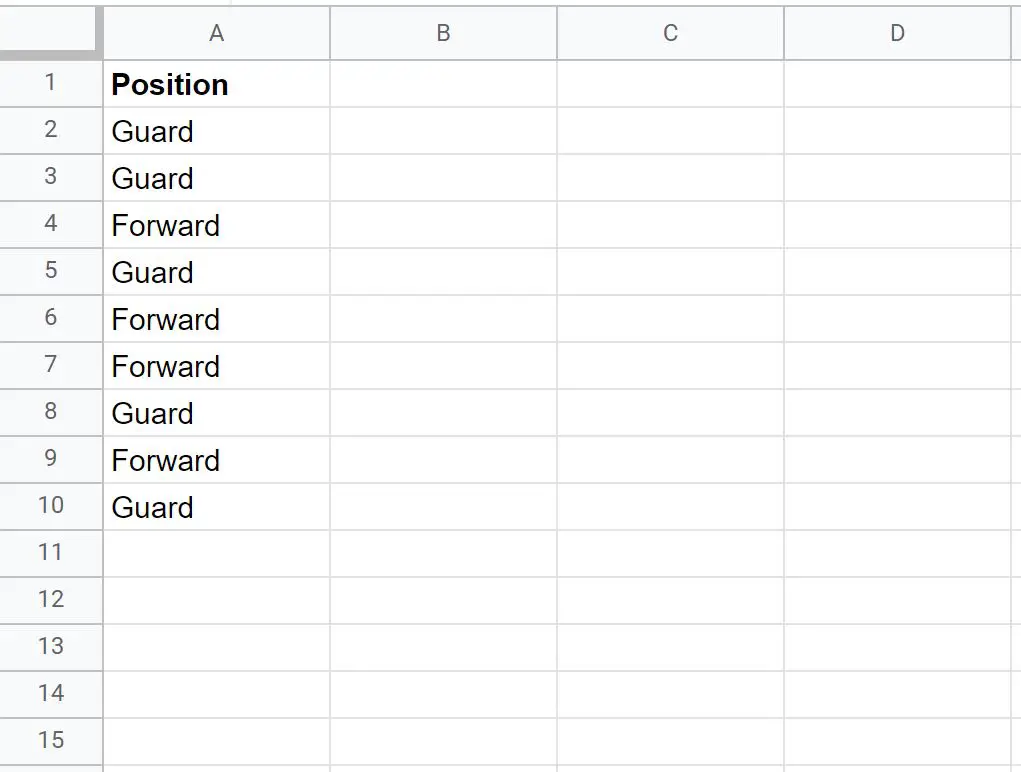
Ми можемо використовувати таку формулу, щоб замінити «Guard» на «Gd» і «Forward» на «Fd»:
=SUBSTITUTE(SUBSTITUTE( A2 , “ Guard ” , “ Gd ” ), “ Forward ” , “ Fd ” )
На наступному знімку екрана показано, як використовувати цю формулу на практиці:
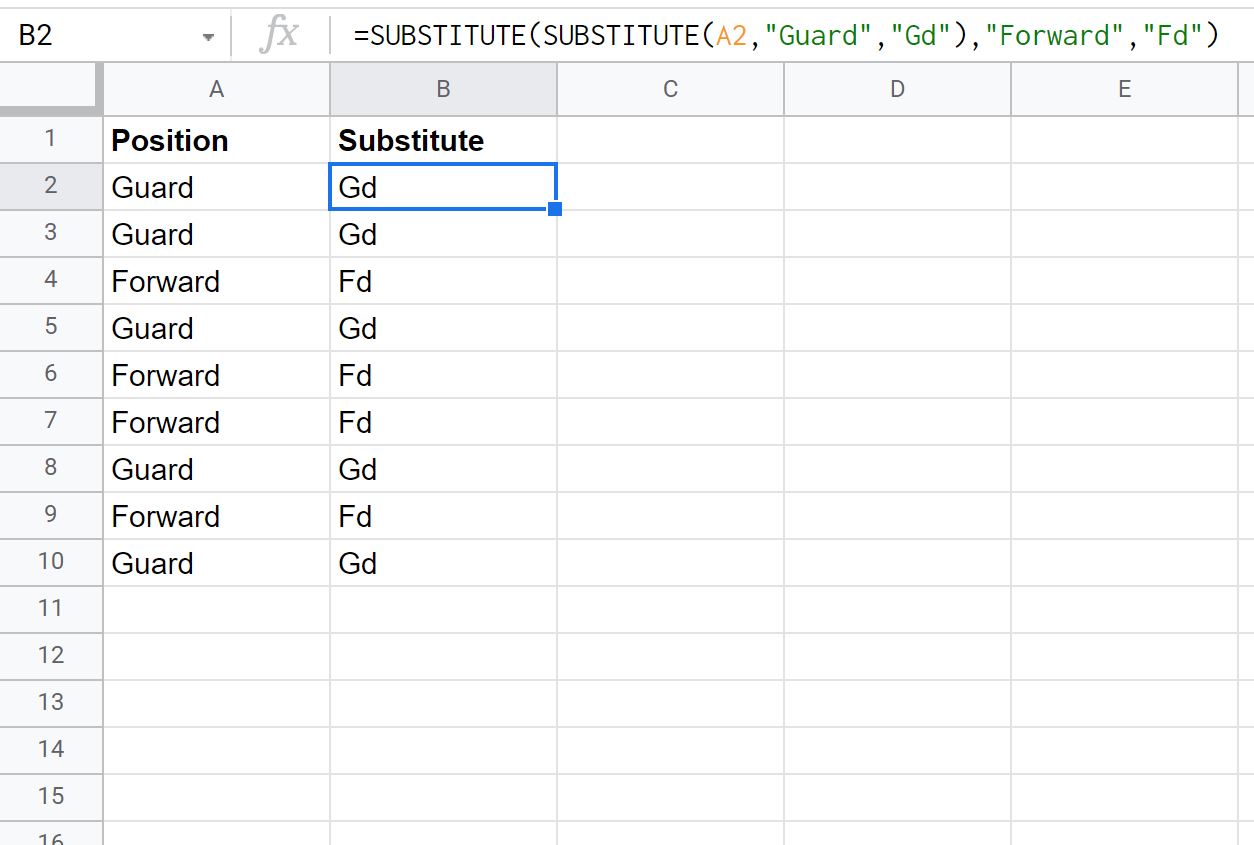
Зверніть увагу, що слова «Охоронець» і «Перед» замінено в кожній комірці замінами, які ми вказали у формулі.
Приклад 2 : Замініть три значення в Google Таблицях
Припустімо, у Google Таблицях є такий список баскетбольних позицій:
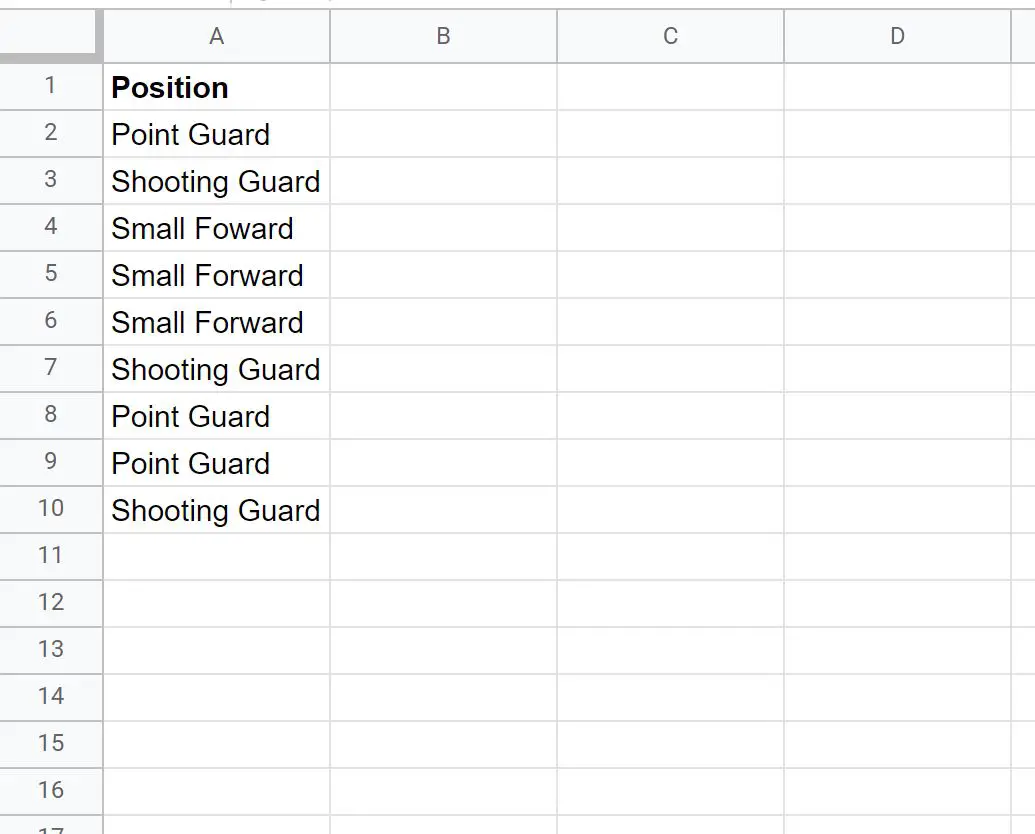
Ми можемо використовувати таку формулу, щоб замінити «Точка» на «Pt», «Стрільба» на «St» і «Мала» на «Sm»:
=SUBSTITUTE(SUBSTITUTE(SUBSTITUTE( A2 , " Point " , " Pt " ), " Shooting " , " St " ), " Small " , " Sm " )
На наступному знімку екрана показано, як використовувати цю формулу на практиці:
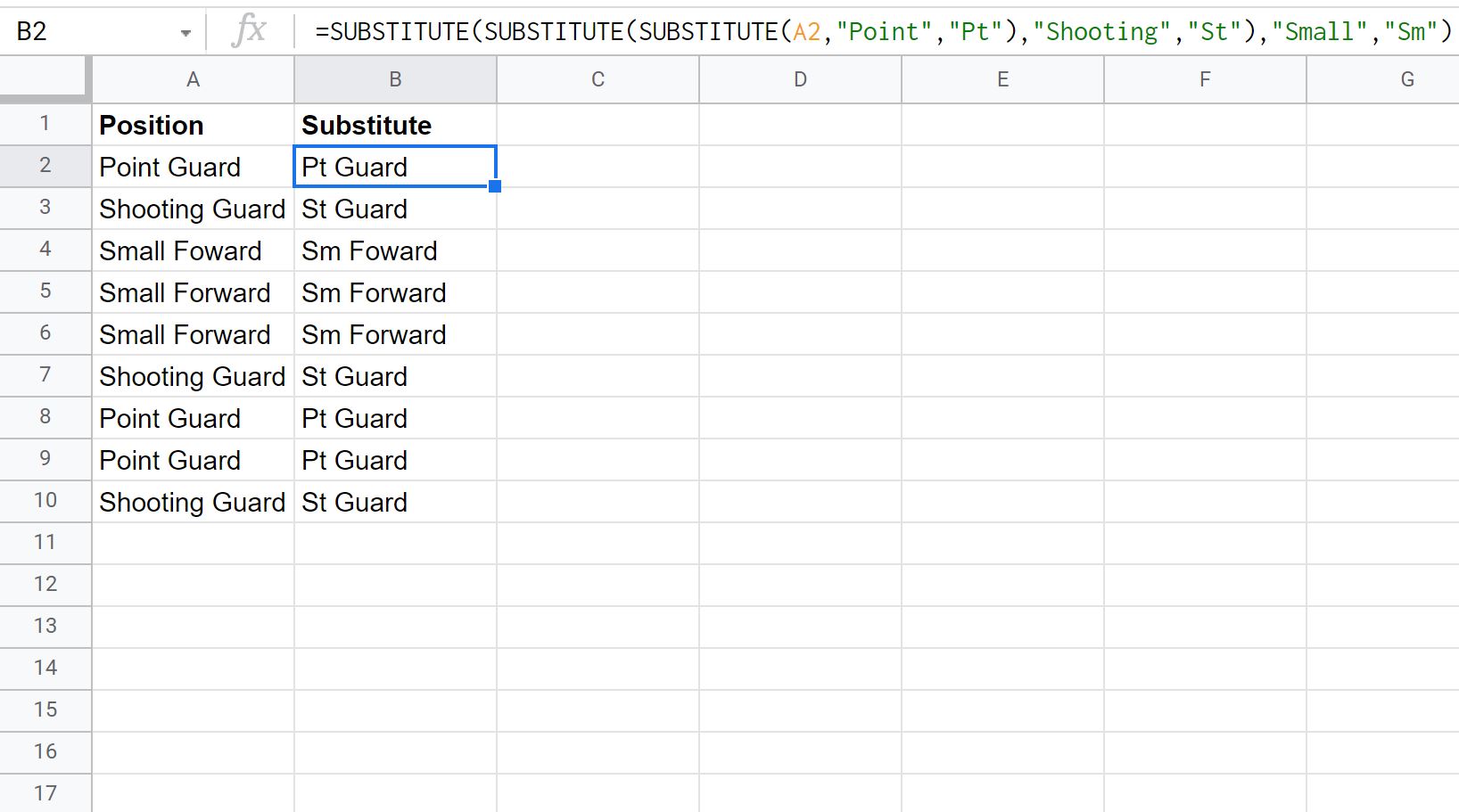
Зверніть увагу, що кожну із замін зроблено.
Додаткові ресурси
У наведених нижче посібниках пояснюється, як виконувати інші типові завдання в Google Таблицях.
Як витягнути підрядок у Google Таблицях
Як фільтрувати за діапазоном дат у Google Таблицях
Як автоматично заповнювати дати в Google Таблицях